Si alguna vez ha tenido un dispositivo Apple, debe estar bien familiarizado con el proceso de inicio de sesión de ID de Apple. Puede crear una ID de Apple utilizando su cuenta de correo electrónico de terceros (como Gmail o Yahoo) pero no ha sido posible asociar una dirección de dominio de Apple a la misma. Ya podría cambiar entre correos electrónicos de terceros, pero Apple ahora ha hecho posible reemplazar la ID de correo electrónico de terceros con una dirección de dominio de Apple.
Y mientras Apple hace que sea mucho más fácil administrar la cuenta de Apple, al permitirle usar directamente una dirección de dominio de Apple para iniciar sesión en sus dispositivos, no hay vuelta atrás una vez que realice este procedimiento. La gran exención de responsabilidad adjunta al proceso de cambio de ID de Apple es que no podrá volver a una dirección de correo electrónico de terceros si cambia al dominio de Apple. Estarás estancado con esto de por vida y si estás listo para ello, hagámoslo.
Cambiar la ID de correo electrónico de terceros a iCloud
El proceso de cambio de ID de Apple solo está disponible para cuentas de correo de Gmail y Yahoo . Antes de iniciar el proceso, debe recordar tener una cuenta de dominio de Apple que funcione, donde las direcciones de correo electrónico terminan con @ iCloud.com, @ me.com o @ mac.com.
Usando tu iPhone, iPad y iPod Touch
Nota : probé este método en mi iPhone 8 Plus con iOS 11 y funcionó bien. Puede cambiar el ID de Apple en su dispositivo iOS si ejecuta iOS 10.3 o posterior.
1. En su dispositivo iOS, abra Configuración y toque su nombre (que se muestra en la parte superior) para abrir la configuración de su cuenta. Luego, toque para abrir la sección 'Nombre, números de teléfono, correo electrónico' .

2. Aquí, toque el botón 'Editar' que está al lado de 'Contactable At' y elimine su ID de correo electrónico actual de terceros tocando el botón rojo 'menos'.

3. Ahora se le solicitará que agregue una nueva dirección de correo electrónico, que se usará como ID de Apple, en la cuenta antes de intentar eliminar la actual. Por lo tanto, toque 'Continuar' para agregar su dirección de dominio de Apple a su ID de Apple.

Nota : este método no funcionará con las cuentas de ID de Apple, que no tienen una cuenta de correo de iCloud vinculada. Dicha pantalla mostrará un error que indica que @ icloud.com no es una dirección de correo electrónico válida.
4. Una vez que haya ingresado su dirección de dominio de Apple, presione 'Siguiente' para luego ingresar un número de verificación recibido en dicha dirección de correo electrónico para cambiar su ID de Apple de un correo electrónico de terceros a uno de dominio de Apple. Y listo, ya has terminado!

Como acaba de leer, el proceso para cambiar su ID de Apple es muy simple y no necesita mucho trabajo. Sin embargo, no puede cambiar su ID de Apple del ID de correo electrónico utilizado actualmente a una cuenta de dominio de Apple si está configurando iCloud Mail ahora también.
Intenté cambiar el ID de Apple en mi cuenta personal, pero la creación de una nueva cuenta de dirección de correo de iCloud agregó automáticamente lo mismo a la sección "Accesible en", como un alias. Por lo tanto, elimina la necesidad del proceso de cambio de ID de Apple y le permite utilizar el correo electrónico de terceros o la dirección de iCloud para iniciar sesión en su cuenta.
Uso de la página de cuenta de ID de Apple
Aunque es más fácil realizar el cambio en sus dispositivos iOS, incluso puede cambiar el ID de Apple visitando la página de su cuenta en la web. Estos son los pasos que debe seguir:
1. Vaya a appleid.apple.com e inicie sesión en su cuenta de Apple . Se le pedirá que verifique su identidad respondiendo a dos de las preguntas de seguridad que seleccionó cuando configuró la cuenta por primera vez.

2. En la sección de cuentas, debe hacer clic en el botón "Editar" junto a la sección "Accesible en" .

3. Ahora, en la sección de ID de Apple, haga clic en 'Agregar más ...' e ingrese la dirección de dominio de Apple que ahora planea usar como su nuevo ID de inicio de sesión.

4. Finalmente, deberá hacer clic en "Continuar" para ver el cambio de su ID de Apple si ingresó una dirección de correo electrónico válida @ iCloud.com, @ me.com o @ mac.com.

ID de Apple: iniciar sesión con una dirección de dominio de Apple
Si ha tenido problemas para iniciar sesión en sus dispositivos Apple con una dirección de correo electrónico de Gmail o Yahoo, ahora puede fusionar sus datos con el ecosistema de Apple iniciando sesión con su dirección de dominio de Apple. La dirección de correo electrónico de terceros asociada anteriormente ahora se convierte en una dirección de correo electrónico adicional para su cuenta de Apple. Esto significa que aún puede iniciar sesión en su cuenta de Apple con la dirección de correo electrónico de terceros, pero toda la comunicación relacionada con la cuenta se enviará a la cuenta de correo de iCloud. Si tiene alguna pregunta sobre el proceso de cambio, háganoslo saber en la sección de comentarios a continuación.


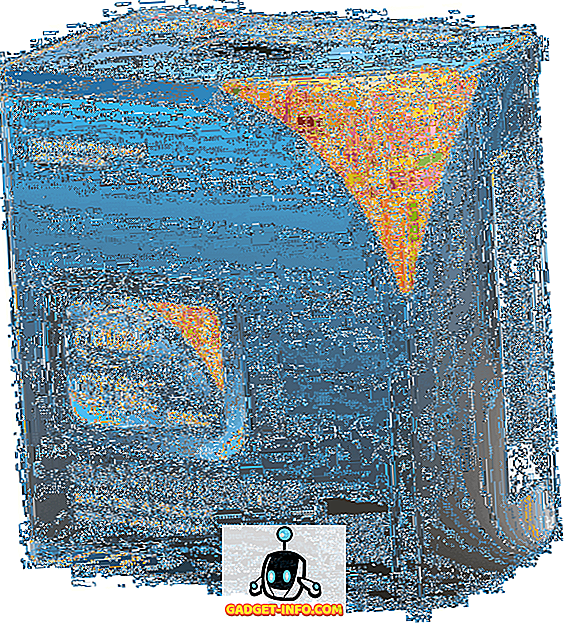





![entretenimiento - El estado de la industria musical [FOTOS]](https://gadget-info.com/img/entertainment/673/state-music-industry.png)
